日本から簡単開設できる米国証券Firstradeのアプリの操作方法を画像で完全解説
驚くほど高機能なので、ブラウザーに飛んだりせず、アプリだけで取引が完結
米国市場はちょうど日本時間の夜、リアルタイム売買を布団の中で、なんてことも!?
まずは、簡単に米国株式市場の魅力とFirstradeの魅力を説明します。
Firstradeの魅力
米国市場、Firstradeの魅力は語り切れない程ありますが、
さっと思いつく魅力を簡単にまとめました。
米国株式市場の魅力
- 世界最大の株式市場 ---GAFAMの5社で日本市場規模を超える規模!?
- 1株から購入可 ---少額トレーダー向き
- 日本時間の夜開始 ---寝る前にリアルタイムトレードができる
Firstradeの強み
- 手数料$0 ーーー隠れ手数料なし
- 日本から簡単開設 ーーー必要書類はパスポート&マイナンバーのみ
- 高度な機能 ---今回、解説します
私はFirstradeアプリの秀逸さに特に感動ました。
この魅力が伝われば良いなと思います。
準備
Installから初期設定までの手順を解説します
- Install
- アプリを開く
- Loginを選択
- UsernameとPasswordを入力しSubmitをタップ
- PINを入力し、Submitをタップ
Install
GooglePlay/AppleStoreで”Fistrade”と検索し、FirstradeのAppをInstallします
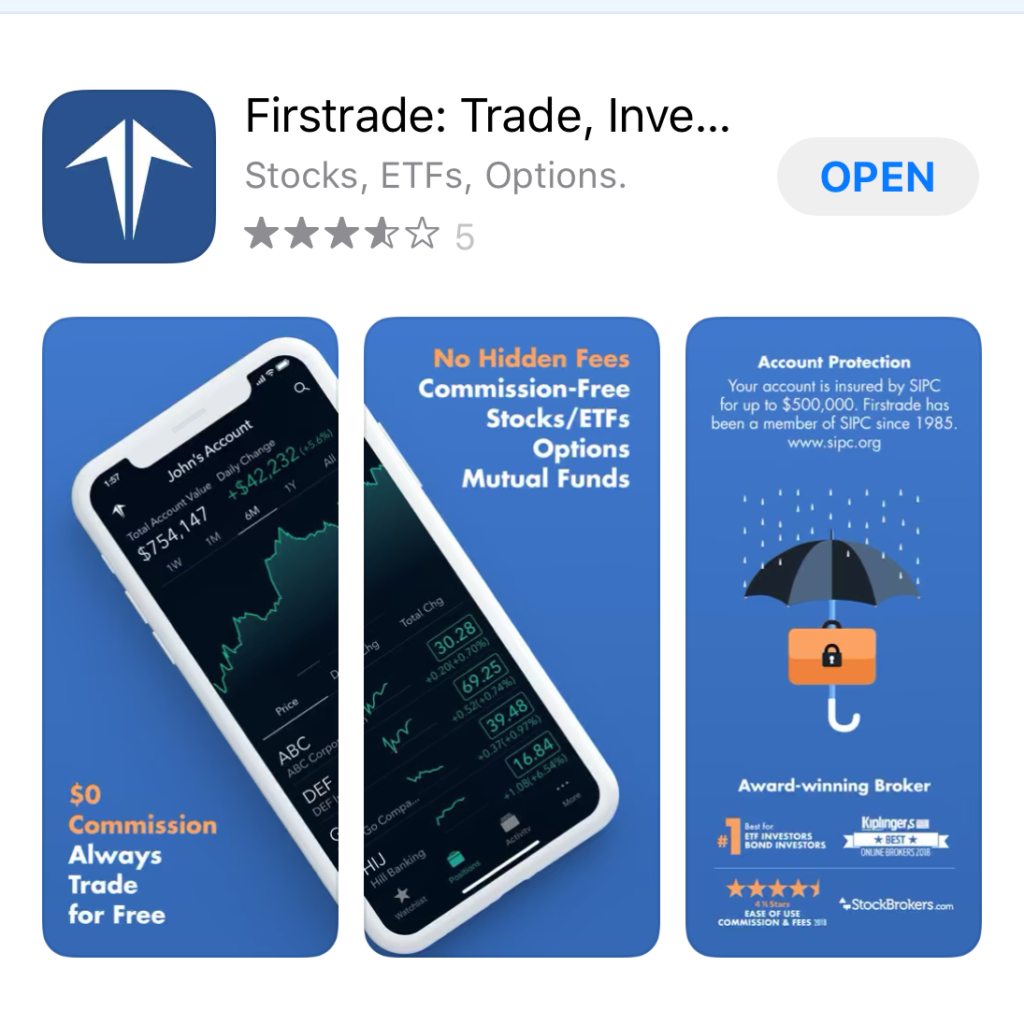
ログイン
ログインを行います
UsernameとPasswordを入力し、”Submit”を押す
その後画面が切り替わり4桁のPINを求められるので、PIN入力し”Submit”
ログインに成功すると、自分のアカウント画面が表示されます
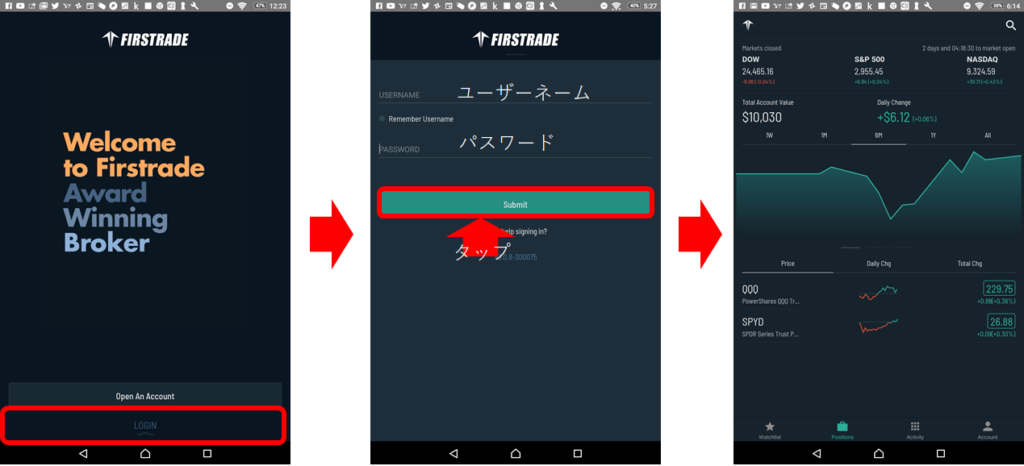
補足:Firstrade口座開設(口座開設済の場合はSkip)
OpenAccountをクリックすると、FirstradeのWebサイトが開きます
口座開設方法は、ここでは省略
メイン機能
大きくわけて以下の4つの機能に分かれています
| 項目 | 説明 |
|---|---|
| Watchlist | 銘柄リスト作成、管理 |
| Positions | 資産状況の確認 |
| Activity | 売買、送金履歴 |
| Account | 口座管理、入出金指示 |
それぞれの機能は画面下のアイコンをタップすることで遷移します。
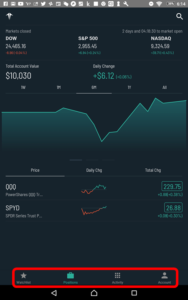
WatchList
自分の気になる株やETFのリスト化し管理します。
Yahooファイナンスのポートフォリオと同じ
そのリストから1タップで売買画面や株の詳細にアクセスできます。
- フォルダーの作り方
- 銘柄の登録
- 銘柄の削除
- ランキング
フォルダーの作り方
フォルダーの作り方を説明します。Favoritesだけしか使わない場合はSkipしてください
手順
- Watchlist画面の左上の★マークをタップ
- CREATE WATCHLISTをタップ
- リストの名前を入力

銘柄登録方法
作成したフォルダーに銘柄を登録します
※いくつか方法がありますが、今回はひとつだけ説明します
手順
- 追加したい銘柄を検索
- 追加したい銘柄の右側の+をタップ(この時点で追加されています)
- 検索を閉じる(サーチバーの左の×)
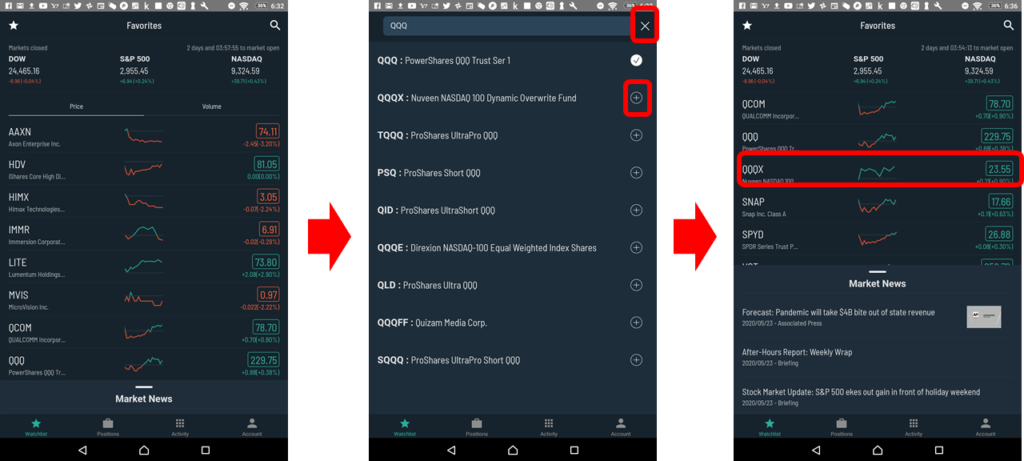
銘柄削除方法
リストに登録した銘柄を削除します
手順
- 削除したい銘柄を左方向にスワイプ
- 表示されたタブの”Delete”をタップ
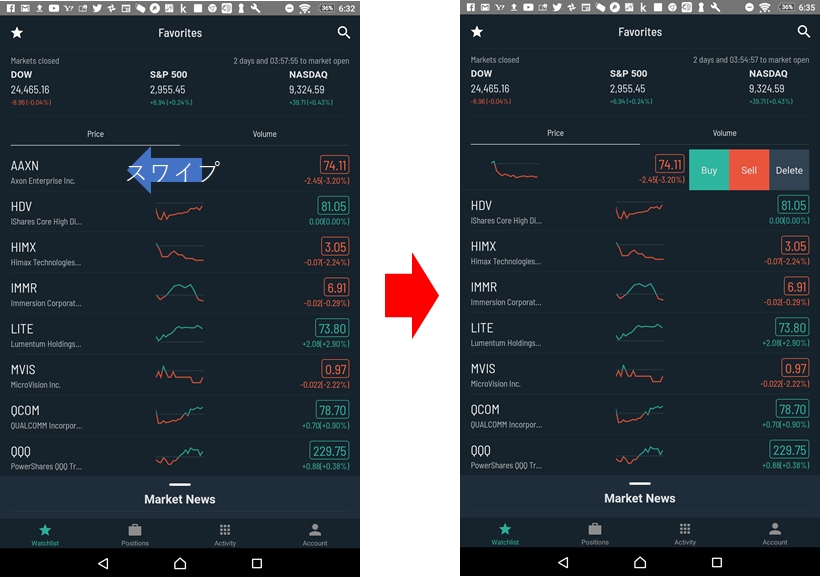
ランキング
下記のランキングを確認できます
| ラベル | 説明 |
|---|---|
| Most Active | 出来高ランキング |
| % Gainers | 値上がり率ランキング |
| $ Gainers | 値上がり額ランキング |
| % Losers | 値下がり率ランキング |
| $ Losers | 値下がり額ランキング |
手順
- Watchlist画面の左上の★マークをタップ
- 画面左下のリストから見たいランキングを選択
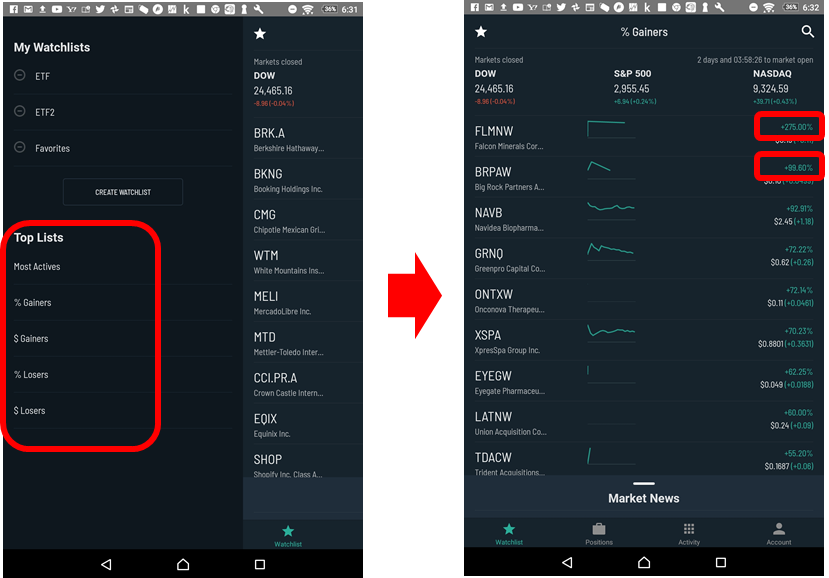
Position
Positionでは、現在の資産状況の確認ができます。
下記、2つのカテゴリーに分割されています。
- 総資産情報
- 保有銘柄情報
総資産情報
総資産に関する情報が掲載されています。画面を右方向にスワイプすることで項目を切り替えることができます。
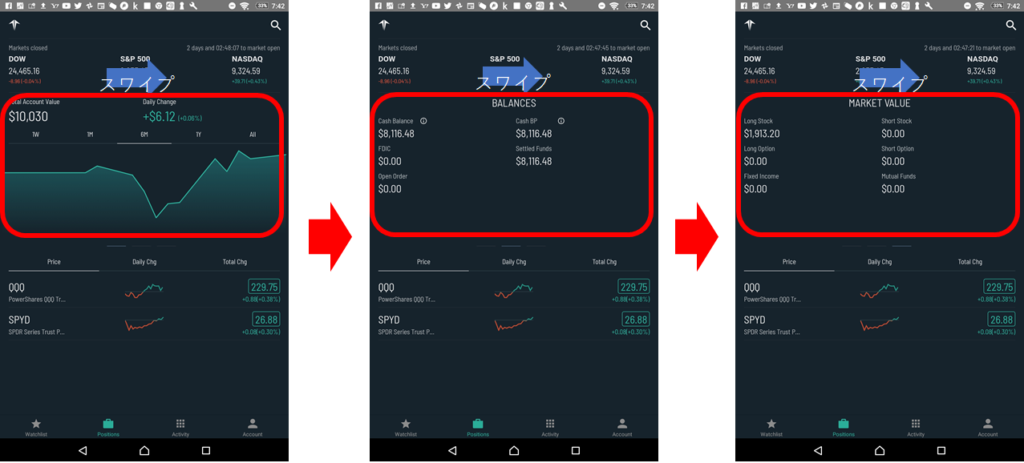
資産情報説明
| ラベル | 説明 |
|---|---|
| Total Account Value | 現在の総資産額 |
| Daily Change | 前日からの増減額と比率 |
| Cash Balance | 現金総額 |
| OpenOrder | 未約定の買付金額 |
| Cash BP | 買付余力 |
| Settled fund | 現金化が完了した金額 |
| Long Stock | 現物保有銘柄 |
| Short Stock | 信用保有銘柄 |
保有銘柄情報
銘柄毎の情報が掲載されています。銘柄の上のタグをタップすることで画面を切り替えることができます
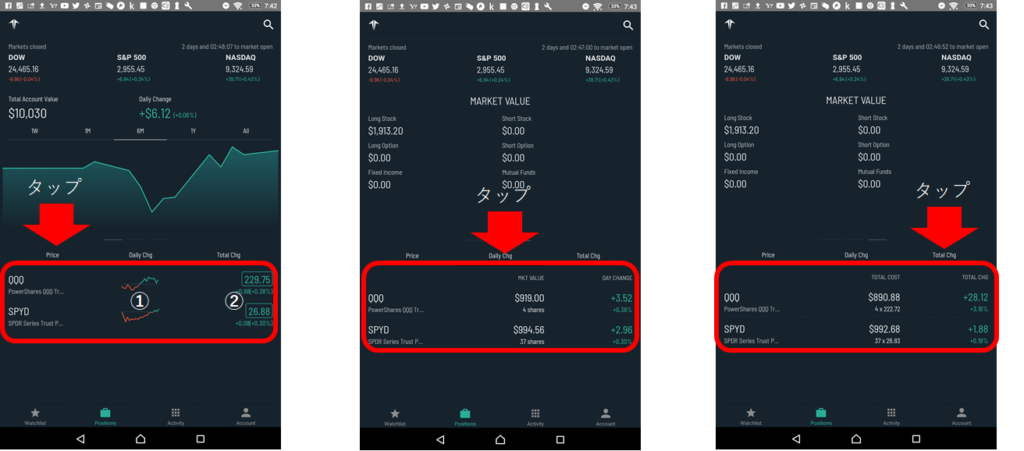
銘柄情報説明
| タグ | ラベル | 説明 |
|---|---|---|
| Price | ① | グラフ |
| ② | 現在の株価 | |
| DayCHG | MKT Value | 保有銘柄の現在価値 |
| Day Change | 前日比 | |
| TotalCHG | Total Cost | 購入価格 |
| Total Change | 損益 |
Activity
取引履歴と送金履歴が掲載されています。フィルターを掛けることもできます。
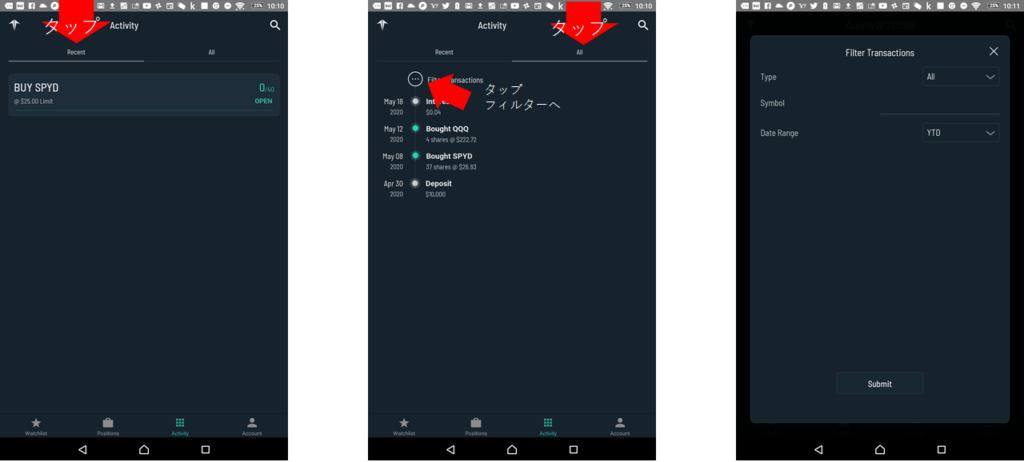
Account
入出金を指示することができます。ここではACH入出金のみ説明します。
ACHの手続きが完了している前提
手順
- Deposit/Withdrawlを選択(ACH)
- ACHの手続きが完了している銀行を選択
- 入金時は「Deposit to My Firstrade Account」を選択
- 出金時は「Withdraw from My Firstrade Account」を選択
- 金額を入力
- Previewをタップ
- 内容を確認しSubmitをタップ
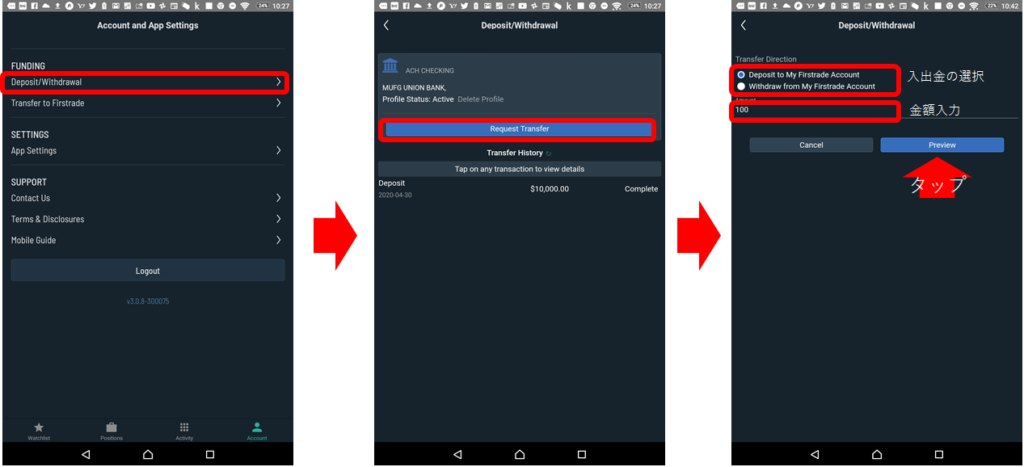
ACHで入金した場合、手続きが完了するとすぐにCash Balanceは入金後の金額に更新されますが、Cash BP(買付余力)の更新には1週間程度かかります。
Cash BPが更新されるまでは、株式を購入できません。
銀行振替のほうが、早く送金ができます。また、Firstrade側で送金手数料を$25までCashBackしてくれます。但し、請求手続きが必要です。2020/5/15で終了していました
銀行振替の場合は、Transfer to Firstradeから指示を出せます。
購入/売却
Firstradeの購入/売却に関する指示と売買方法について説明します。
購入/売却指示一覧
売買に関する指示一覧です。現物取引と空売りを行うことができます。
| 項目 | 説明 |
|---|---|
| Buy | 現物銘柄の購入 |
| Sell | 保有銘柄の売却 |
| Short | 空売り |
| Cover | 空売り株の買戻し |
売買方法一覧
| 売買方法 | 説明 |
|---|---|
| Market | 成行 |
| Limit | 指値 |
| Stop | 逆指値 |
| Stop Limit | 逆指値&指値 |
| Trailing Stop $ | トレーリングストップ$ |
| Trailing Stop % | トレーリングストップ% |
Market(成行)
成行で発注する方法を説明します
手順
- 銘柄選択(検索、Watchlist、保有銘柄リストから選択できます)
- Trade Stockをタップ
- 購入売却指示を選択(Buy/Sell/Short/Cover)
- 購入数量を指定
- OrderTyprでMarketを選択
- DurationはDayのみ
- Instruction(タイミング)を選択
- PlaceOrder(注文)をタップ
| Instruction(タイミング) | 説明 |
|---|---|
| None | 指示なし |
| OPG | 寄り注文(市場の開始直後) |
| CLO | 引け注文(市場の終了直前) |
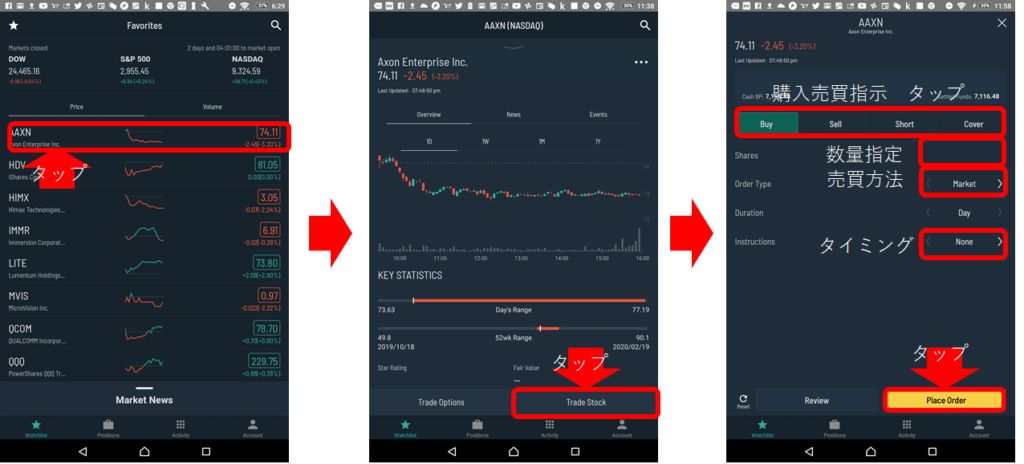
Limit(指値)
指値で発注する方法を説明します
手順
- 銘柄選択(検索、Watchlist、保有銘柄リストから選択できます)
- Trade Stockをタップ
- 購入売却指示を選択(Buy/Sell/Short/Cover)
- 購入数量を指定
- OrderTyprでLimitを選択
- LimitPrice(指値)
- Durationを選択
- PlaceOrder(注文)をタップ
| Duration | 説明 |
|---|---|
| Day | 市場が開いている時間(当日) |
| GT90 | 市場が開いている時間(90日間) |
| Pre-Market | 市場が開く前(8am~9:25am) |
| After-Mkt | 市場が閉じた後(4:05pm~8:00pm) |
| Day+Ext Hour | PreとDayとAfter全ての時間 |
参考 Firstradeのマーケット時間
https://www.firstrade.com/content/en-us/trading/afterhours
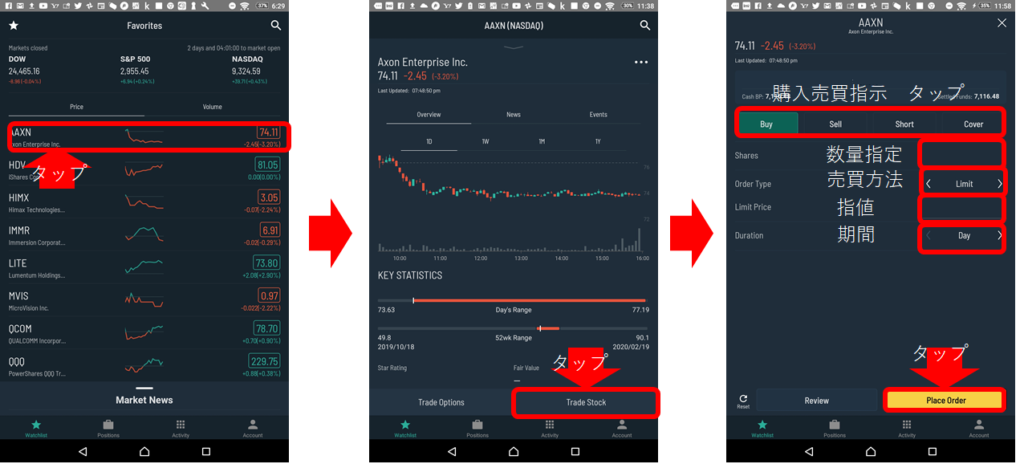
Stop(逆指値)
逆指値で発注する方法を説明します
手順
- 銘柄選択(検索、Watchlist、保有銘柄リストから選択できます)
- Trade Stockをタップ
- 購入売却指示を選択(Buy/Sell/Short/Cover)
- 購入数量を指定
- OrderTyprでStopを選択
- StopPrice(逆指値)
- Duration(Day/GT90)を選択 Day/GT90についてはLimitを参照
- PlaceOrder(注文)をタップ
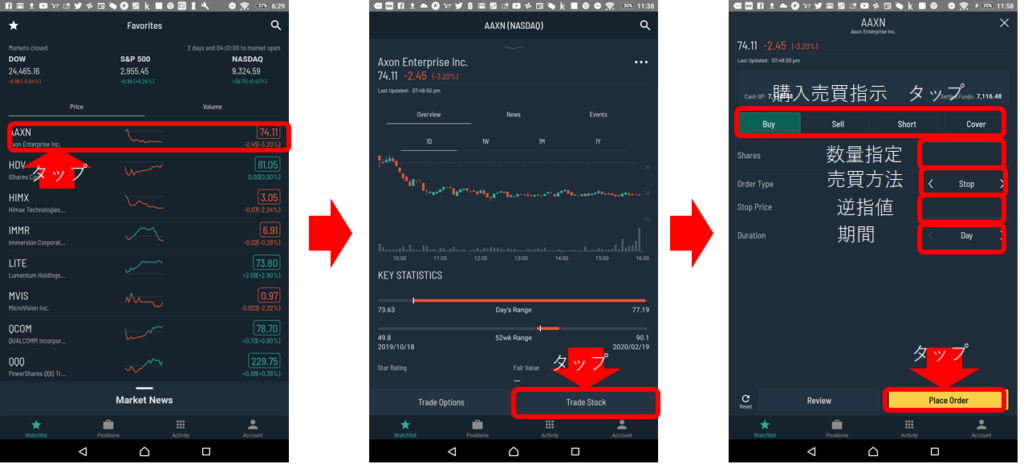
Stop Limit(指値+逆指値)
Stop Limitで発注する方法を説明します。
手順
- 銘柄選択(検索、Watchlist、保有銘柄リストから選択できます)
- Trade Stockをタップ
- 購入売却指示を選択(Buy/Sell/Short/Cover)
- 購入数量を指定
- OrderTyprでStop Limitを選択
- LimitPrice(指値)
- StopPrice(逆指値)
- Duration(Day/GT90)を選択 Day/GT90についてはLimitを参照
- PlaceOrder(注文)をタップ
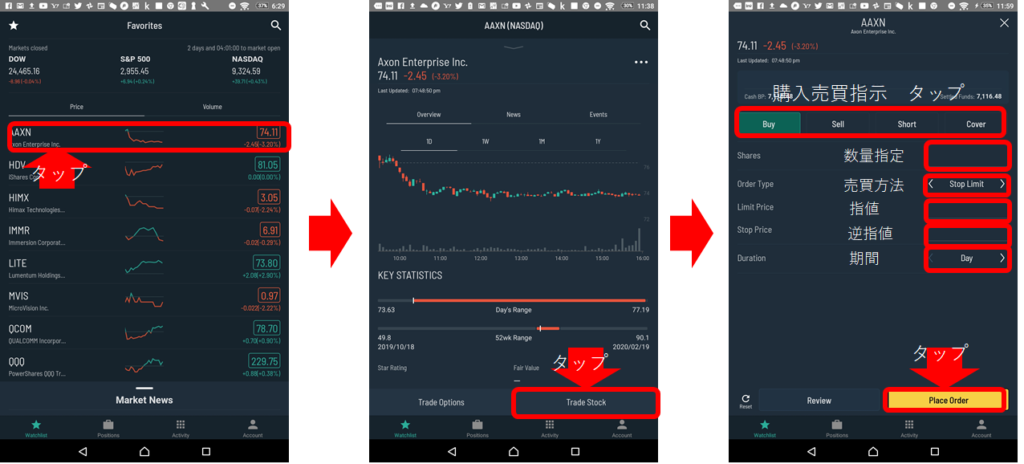
Trailing Stop $/%(トレーリングストップ)
Trailing Stopで発注する方法を説明します。
手順
- 銘柄選択(検索、Watchlist、保有銘柄リストから選択できます)
- Trade Stockをタップ
- 購入売却指示を選択(Buy/Sell/Short/Cover)
- 購入数量を指定
- OrderTyprでTraling Stop $/%を選択
- Stop Price(トレーリング値)
- Duration(Day/GT90)を選択 Day/GT90についてはLimitを参照
- PlaceOrder(注文)をタップ
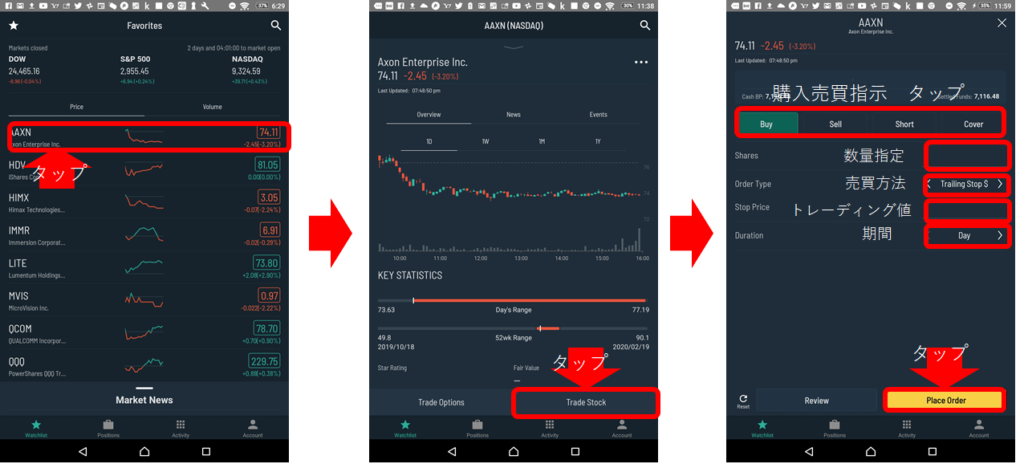
詳細説明はこちら
レビュー
Firstradeアプリの使用方法を画像付きで解説でした。同じ1株から投資できるアプリでありながら、日本のS株投資にはない機能が満載です。また、購入をクリックしてから約定までが非常に早く、米国と日本の距離を感じさせないくらいのレスポンスの速さを感じています。使い勝手は最高です!違う視点で、日本にはない銘柄を購入できるというのも、魅力的です。

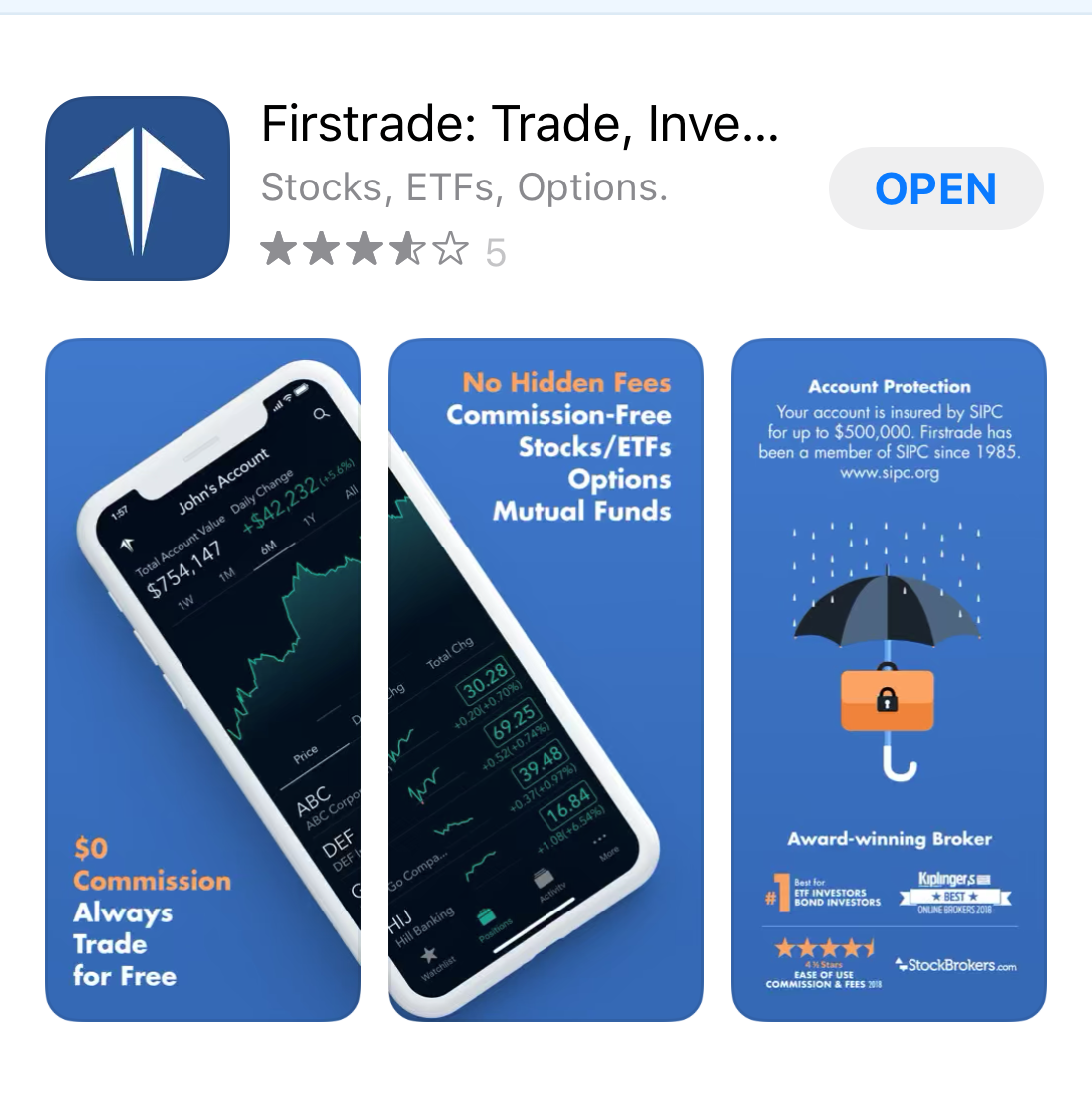
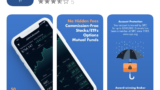
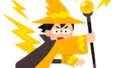

コメント
[…] FirstTradeスマホアプリを画像で詳細に解説!日本から開設できる米国証券Fir… […]
[…] FirstTradeスマホアプリを画像で詳細に解説!日本から開設できる米国証券Fir… […]
[…] Firstradeスマホアプリを画像で詳細に解説!日本から開設できる米国証券Firs… […]
[…] Firstradeスマホアプリを画像で詳細に解説!日本から開設できる米国証券Firs… […]
[…] Firstradeスマホアプリを画像で詳細に解説!日本から開設できる米国証券Firs… […]